Jekyll
1.介绍
Jekyll 是一个简单的博客形态的静态站点生产机器。它有一个模版目录,其中包含原始文本格式的文档,通过 Markdown (或者 Textile) 以及 Liquid 转化成一个完整的可发布的静态网站,你可以发布在任何你喜爱的服务器上。Jekyll 也可以运行在 GitHub Page 上,也就是说,你可以使用 GitHub 的服务来搭建你的项目页面、博客或者网站,而且是完全免费的。
使用 Jekyll 搭建博客之前要确认下本机环境,Git 环境(用于部署到远端)、Ruby 环境(Jekyll 是基于 Ruby 开发的)、包管理器 RubyGems 如果你是 Mac 用户,你就需要安装 Xcode 和 Command-Line Tools了。下载方式 Preferences → Downloads → Components。
Jekyll 是一个免费的简单静态网页生成工具,可以配合第三方服务例如: Disqus(评论)、多说(评论) 以及分享 等等扩展功能,Jekyll 可以直接部署在 Github(国外) 或 Coding(国内) 上,可以绑定自己的域名。Jekyll中文文档、Jekyll英文文档、Jekyll主题列表。
2.Jekyll环境配置
安装 jekyll
$ gem install jekyll
1
创建博客
$ jekyll new myBlog
1
进入博客目录
$ cd myBlog
1
启动本地服务
$ jekyll serve
1
在浏览器里输入: http://localhost:4000,就可以看到你的博客效果了。
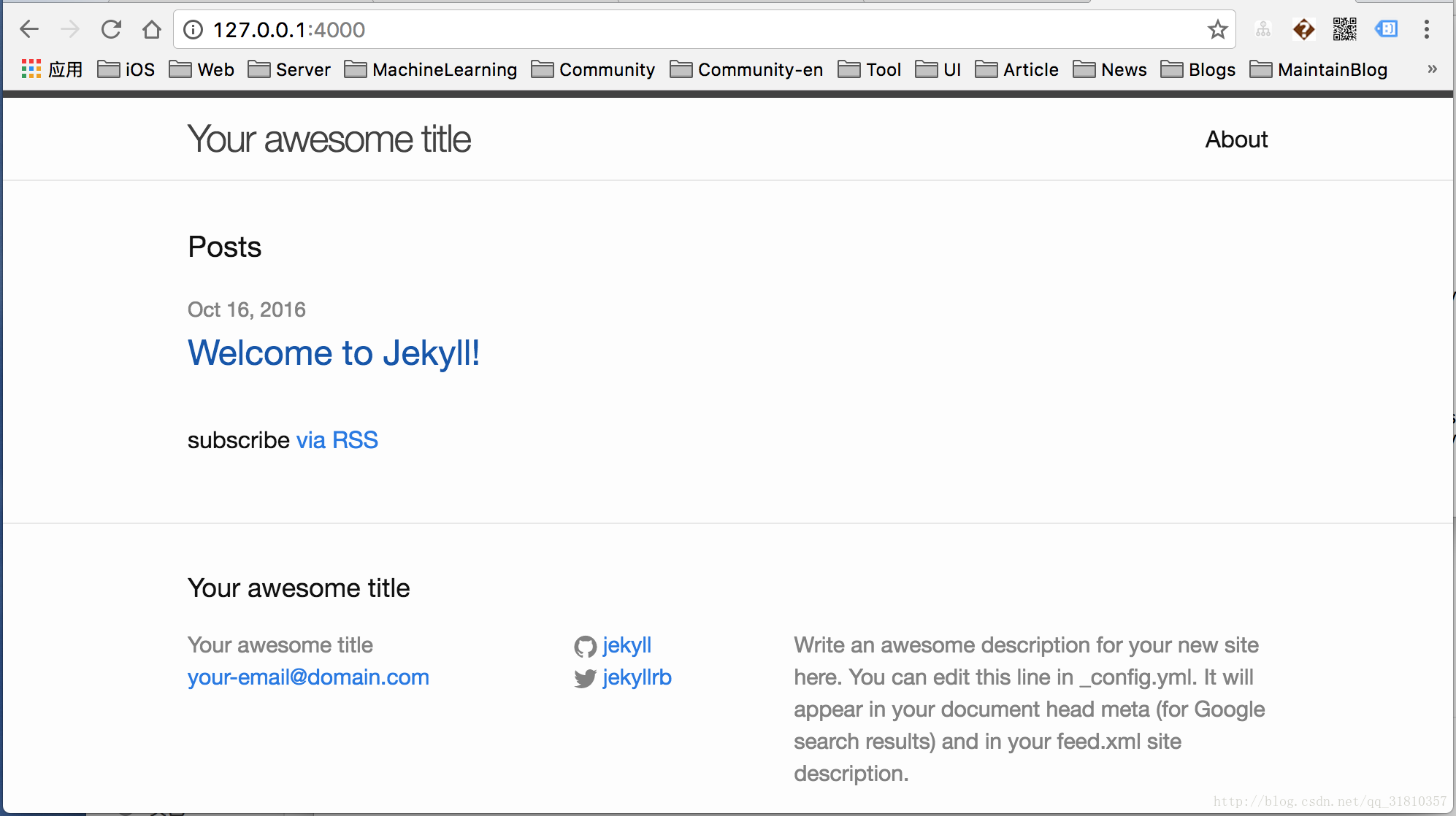 so easy !
so easy !
3.目录结构
Jekyll 的核心其实是一个文本转换引擎。它的概念其实就是: 你用你最喜欢的标记语言来写文章,可以是 Markdown,也可以是 Textile,或者就是简单的 HTML, 然后 Jekyll 就会帮你套入一个或一系列的布局中。在整个过程中你可以设置URL路径, 你的文本在布局中的显示样式等等。这些都可以通过纯文本编辑来实现,最终生成的静态页面就是你的成品了。
一个基本的 Jekyll 网站的目录结构一般是像这样的:
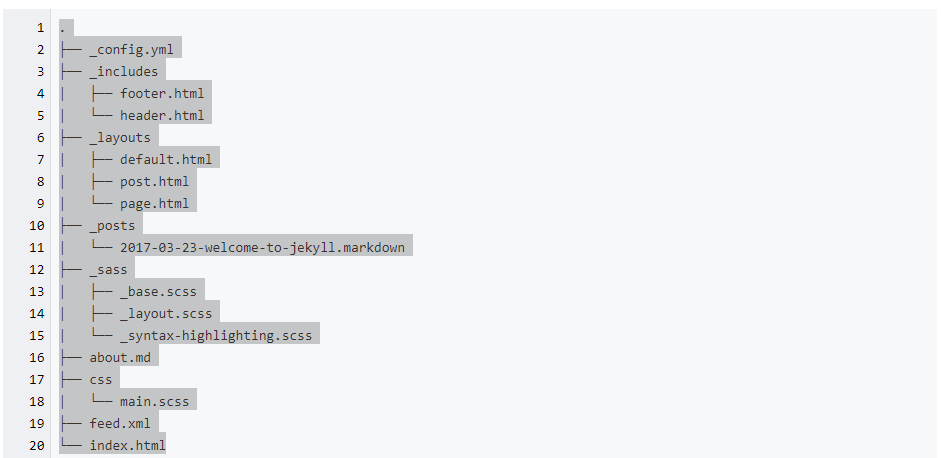
这些目录结构以及具体的作用可以参考 官网文档
进入 _config.yml 里面,修改成你想看到的信息,重新 jekyll server ,刷新浏览器就可以看到你刚刚修改的信息了。
到此,博客初步搭建算是完成了。
4.博客部署到远端
我这里讲的是部署到 Github Page 创建一个 github 账号,然后创建一个跟你账户名一样的仓库,如我的 github 账户名叫 1456132848,我的 github 仓库名就叫 1456132848.github.io,创建好了之后,把刚才建立的 myBlog 项目 push 到 username.github.io仓库里去(username指的是你的github用户名),检查你远端仓库已经跟你本地 myBlog 同步了,然后你在浏览器里输入 username.github.io ,就可以访问你的博客了。
5.编写文章
所有的文章都是 _posts 目录下面,文章格式为 mardown 格式,文章文件名可以是 .mardown 或者 .md。
编写一篇新文章很简单,你可以直接从 _posts/ 目录下复制一份出来 2017-03-23-welcome-to-jekyll副本.markdown ,修改名字为 2017-03-23-article1.markdown ,注意:文章名的格式前面必须为 2017-03-23- ,日期可以修改,但必须为 年-月-日- 格式,后面的 article1 是整个文章的连接 URL,如果文章名为中文,那么文章的连接URL就会变成这样的:http://xiaohange.io/2017/03/%E6%90%AD%E5/ , 所以建议文章名最好是英文的或者阿拉伯数字。 双击 2017-03-23-article1.markdown 打开
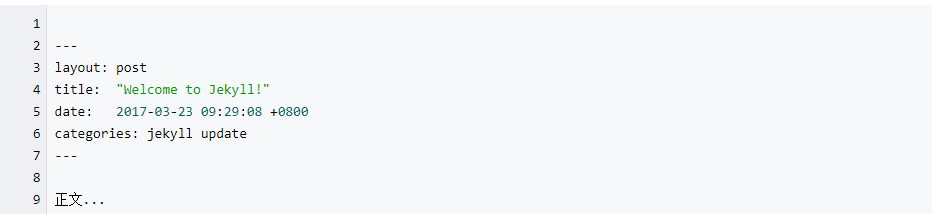 正文…
正文…
title: 显示的文章名, 如:title: 我的第一篇文章 date: 显示的文章发布日期,如:date: 2017-03-23 categories: tag标签的分类,如:categories: 随笔
注意:文章头部格式必须为上面的,…. 就是文章的正文内容。
6.使用我的博客模板
虽然博客部署完成了,你会发现博客太简单不是你想要的,如果你喜欢我的模板的话,可以使用我的模板。 首先你要获取的我博客,Github项目地址,进去https://github.com/1456132848/1456132848.github.io目录下, 使用命令部署本地服务$ jekyll server。 如果你本机没配置过任何jekyll的环境,可能会报错:
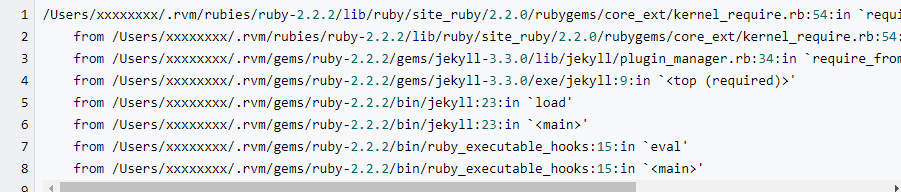
原因: 没有安装 bundler ,执行安装 bundler 命令$ gem install bundler 提示:
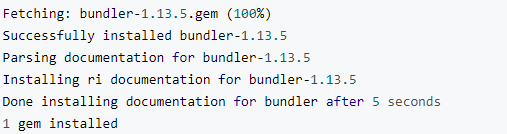
再次执行 $ jekyll server ,提示Could not find proper version of jekyll (3.1.1) in any of the sources Run bundle install to install missing gems.
跟着提示运行命令 $ bundle install
这个时候你可能会发现 bundle install 运行卡主不动了。
如果很长时间都没任何提示的话,你可以尝试修改 gem 的 source
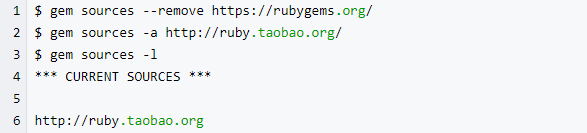
再次执行命令 $ bundle install,发现开始有动静了
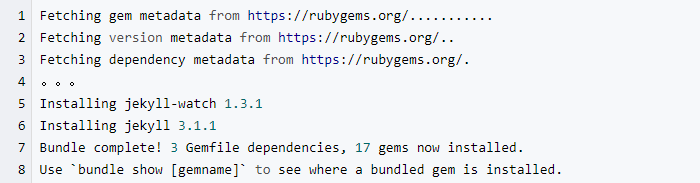
bundler安装完成,后再次启动本地服务 $ jekyll server
提示
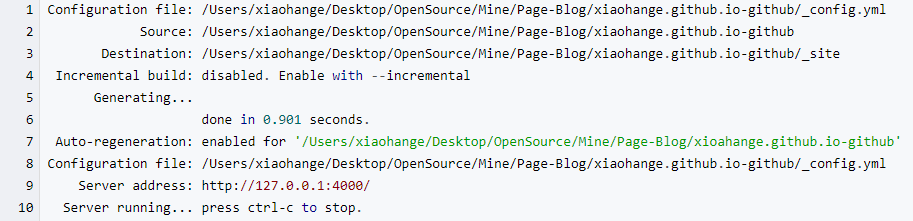
表示本地服务部署成功。 在浏览器输入 127.0.0.1:4000 , 就可以看到blog26.com博客效果了。
7.修改成你自己的博客
如果你想使用我的模板请把 _posts/ 目录下的文章都去掉。 修改 _config.yml 文件里面的内容为你自己的。 然后使用 git push 到你自己的仓库里面去,检查你远端仓库,在浏览器输入 username.github.io 就会发现,你有一个漂亮的主题模板了。